
Не так давно Viber реализовал функцию бизнес-чатов. Новая фишка является отличным решением для тех, кто имеет большое количество подписок и ежедневно получает бизнес-сообщения от различных брендов. С появлением нововведения лента мессенджера стала менее загруженной, а работать с программой намного проще.
Бизнес чаты в вайбере – это специальная виртуальная папка, куда помещаются все сообщения брендов, на которые подписан пользователей. Система отлично организует и собирает официальные или сервисные уведомления в одну директорию. Все ваши паблики находятся в одном месте и отдельной папке. Фильтрация бизнес-сообщений происходит автоматически и не требует участия пользователя. Теперь лента не засоряется рассылкой, и сообщения не размазываются по всему интерфейсу. Опция бизнес-чатов поможет в классификации и отделении личной переписки от сообщений сообществ.
Сегодня мы подробно разберемся, как работать с новым форматом, какими возможностями он обладает и как их использовать.
Как создать бизнес-чат
Наиболее популярный вопрос, который может возникнуть у начинающих пользователей Вайбера – как создать бизнес-чат? Viber является свободной и открытой платформой, поэтому возможность создания собственного сообщества доступа для всех желающих. К тому же разработчики постарались максимально упростить этот процесс, так что инструкция будет состоять из нескольких простых этапов.
1. Вначале зайдите в первый раздел «Чаты».
2. В левом нижнем углу экрана чатов нажмите на значок нового сообщения. Он выделен в кружок голубого цвета.
3. Вверху кликните на пункт «Новая группа».
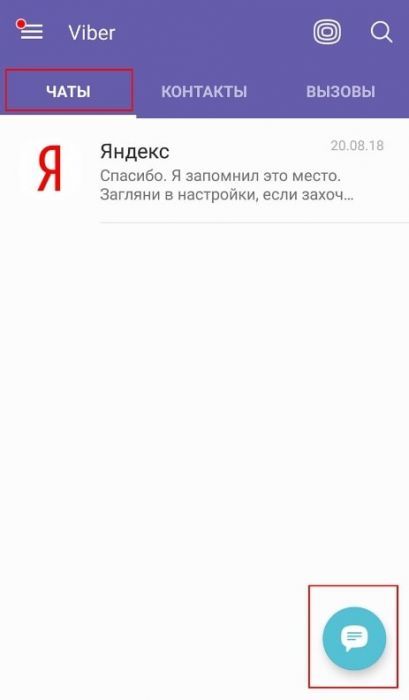
4. Теперь выберите из списка контактов пользователей, которым вы отправите соглашение. Учитывайте интересы будущих участников и тематику группу.
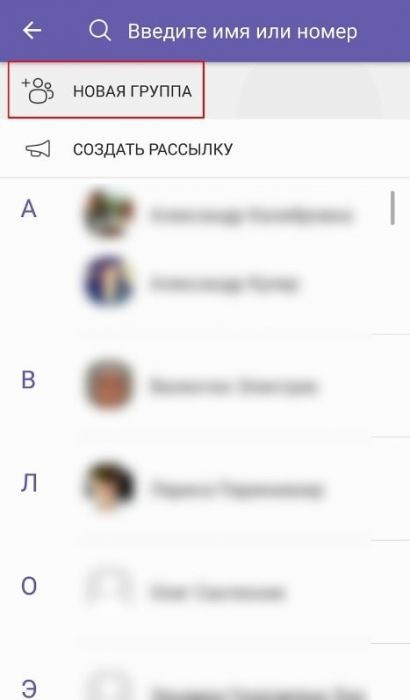
5. Заполните информативные поля вашего сообщества. Придумайте название, аватарку и краткое, но содержательное описание.
6. Закончив, нажмите кнопку «Готово».
В созданной группе вы можете выкладывать тематический контент. Можно настроить параметры открытого доступа и общаться с участниками в формате группового чата, или ограничить такую возможность и писать сообщения только от лица админа. Выкладываются текстовые, мультимедиа и анимированные форматы.
Количество участников бизнес-чата неограниченно. Чтобы добавлять новых пользователей, можно:
- отправлять ссылку на паблик-аккаунт определенным контактам;
- оставлять ссылку на группу в социальных сетях;
- использовать специальный стикерпак, активируя который люди будут присоединяться к сообществу.
Как пользоваться
Папка бизнес-чатов активна по умолчанию и находится на верхней панели мессенджера. Папка имеет характерную пиктограмму.
В данном разделе вы можете просматривать паблик-аккаунты. Это различные профили сообществ, официальных брендов или конкретных авторов. Кроме этого, имеются интересные боты.
Здесь пользователи следят за обсуждения, получают актуальную информацию, свежие новости по интересующей тематике. Все паблики разбиты на тематические категории. Заходите в нужный раздел и выбираете паблик. Или вбиваете конкретный запрос в текстовое поле строки поиска сверху и находите любимое сообщество.
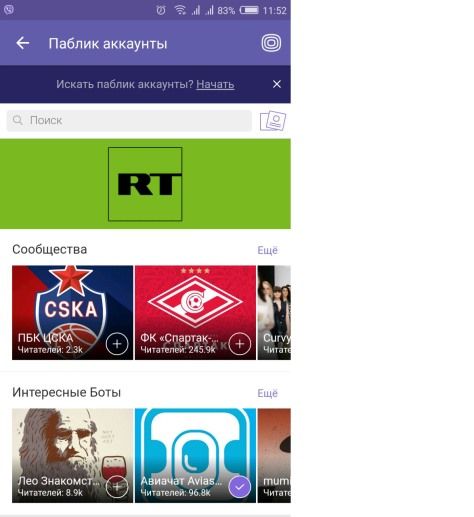
Теперь вы освоили, как пользоваться и подписываться на бизнес-чаты. Однако со временем паблик может надоесть и тогда придется удалить его. Как это сделать, вы узнаете в следующем разделе.
Удаление
На некоторые сообщества можно подписаться по ошибке, или профили могут элементарно испортится и предлагать неинтересный контент. Тогда возникает потребность наскучивший удалить бизнес-чат в вайбере. Для этого существует несколько вариантов.
Способ №1. Раз и навсегда
Если вы решились убрать папку «Бизнес-чаты» окончательно, то в актуальной версии программного обеспечения данная возможность отсутствует. Но есть альтернативное решение проблемы: можно скачать ранние версии приложения. Для пользователей смартфонов на платформе Android это будет V 7.9.6.15. Для устройств на базе iOS – V 6.8.0.2.
Способ №2. Отписка, отписка и еще раз отписка
Не самый удобный метод для тех, у кого слишком много паблик аккаунтов в папке. Способ больше подойдет для менее радикальных пользователей, которые хотят удалить конкретный бизнес-чат в viber. Для этого делаем следующее:
1. Заходим в папку бизнес-чатов, что находится в верхней панели.
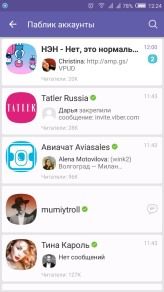
2. Из списка выбираем нужный паблик и заходим в него.
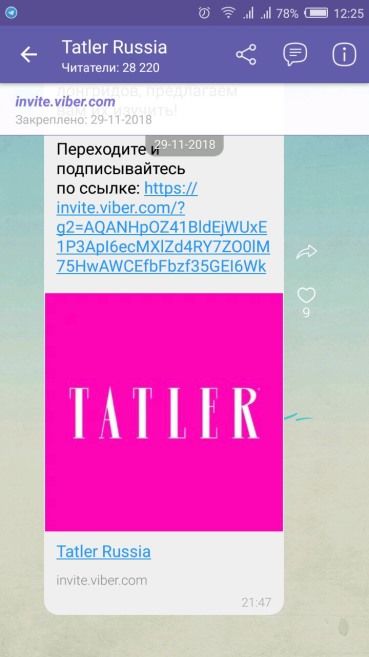
3. В меню чата надо выбрать на верхней панели значок в виде восклицательного знака.
4. В информативном разделе группы нужно нажать на символ в виде трех вертикальных точек.
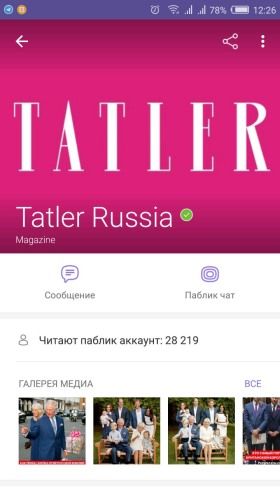
5. Дополнительное меню паблика предоставит на выбор несколько действий в отношении сообщества. Чтобы отключить и больше не получать сообщения от выбранного бизнес-чата, нужно нажать на функцию «Перестать читать».
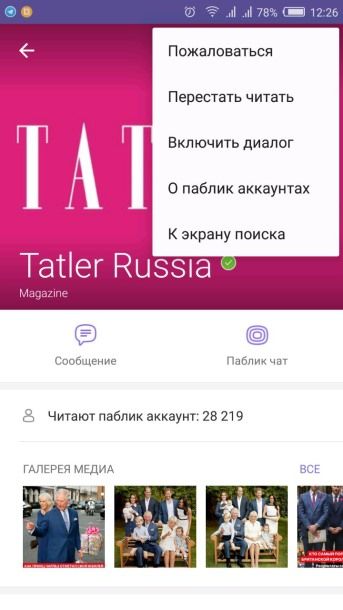
Теперь паблик не будет беспокоить вас и больше не будет отображаться в папке бизнес-чатов.
Способ №3. Удаление на выбор
Метод для тех, кто решил полностью очистить папку или выбрать несколько групп.
1. Снова заходим в папку с чатами.
2. Выполняем долгий тап по определенной группе не заходя в нее.
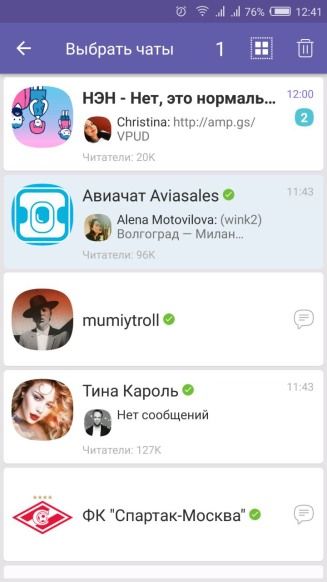
3. Продолжительное нажатие вызывает контекстную рабочую панель сверху.
4. Вы можете выбрать один или несколько пабликов. Выбранный контакт отмечается голубым цветом. И также можно использовать символ в виде квадрата, который выделяет все паблики в папке.
5. Чтобы удалить бизнес-чаты, воспользуйтесь пиктограммой в виде корзины, рядом с квадратом. Чаты удалятся.
Подведение итогов
Когда появился бизнес чат, работать с платформой стало намного проще. Автоматизированная система фильтрации собирает всю информацию в отдельную папку, доступ к которой происходит в одно нажатие. Теперь личная переписка и уведомления от брендов не будут путаться в одном месте.
Разработчики правильно грамотную категоризацию по разделам и определили все по своим папкам, что повышает оптимизацию приложения. Удобное и простое удаление, представленное в нескольких вариантах, позволит обезопасить свою ленту от назойливых сообщений или наскучившего контента.
Новая фишка Вибера является своеобразным этапом в развитии программы. Наряду с другими крупными мессенджерами Viber стремится, не подражая конкурентам, внести что-то новое и необычное в сферу виртуального обмена сообщениями.
Видео по теме:

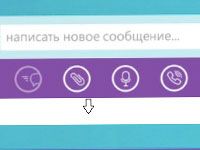 Как удалить участника из группы в Viber
Как удалить участника из группы в Viber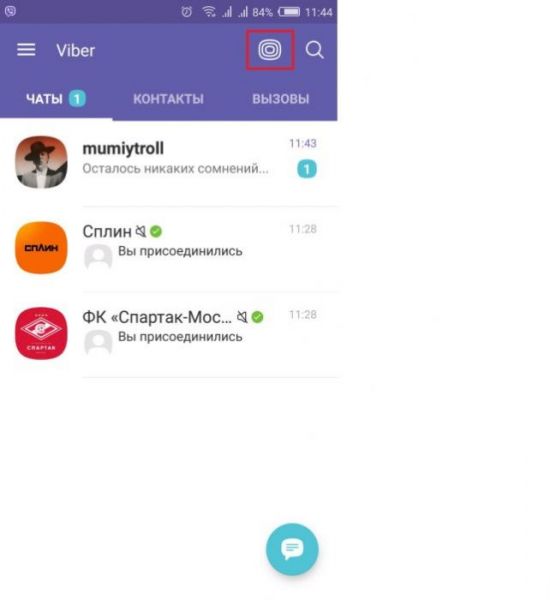
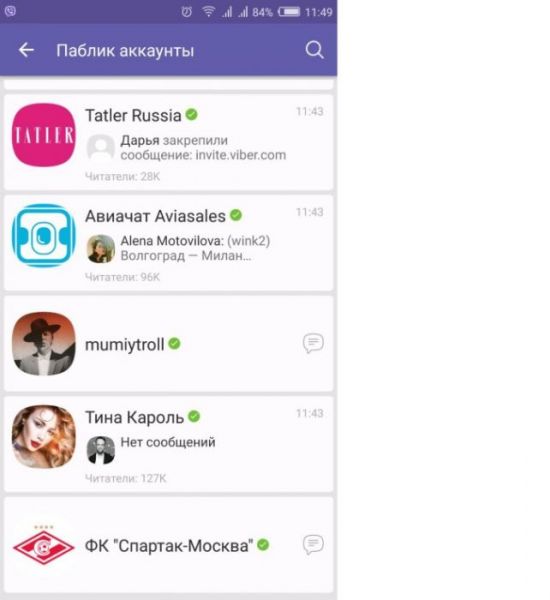

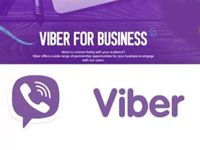
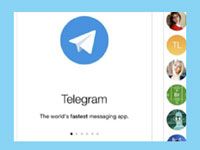
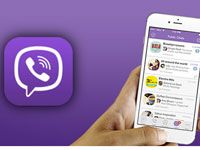
Комментарии
Елизавета 08.10.20
Подскажите пожалуйста, у меня есть сообщество в вайбере, совместная покупка. Мой аккаунт заблокировали. Письма в службу поддержки не помогают. Как мне разблокироваться и сделать сообщество бизнес-сообществом? Сколько платить и куда?